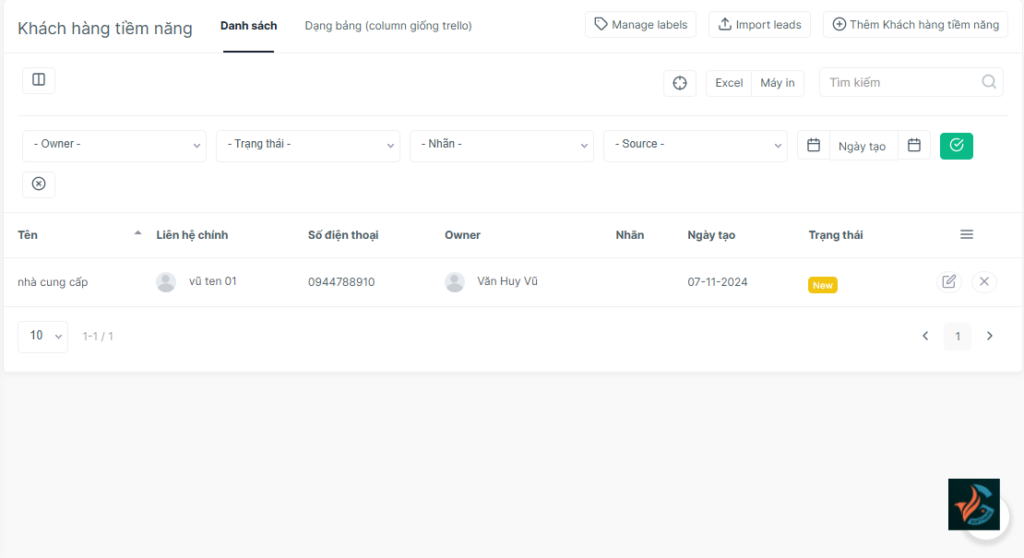
Chức năng chính
- Manage labels (Quản lý nhãn) Quản lý tất cả các nhãn và thêm nhãn mới
- Import leads: Tải file thông tin khách hàng theo fiel excel mẫu
- Thêm Khách hàng tiềm năng: Điền thông tin khách hàng tiềm năng vào popup thông tin khách hàng. Popup thông tin khách hàng gồm các thông tin cơ bản sau:
- Loại: Tổ chức // Cá nhân
- Tên khách hàng tổ chức // Tên khách hàng cá nhân
- Trạng thái: Các loại trạng thái của khách hàng có thể thay đổi trong Cài đặt
- Nguồn khách hàng: Phân loại khách hàng đến từ nguồn nào. Nguồn khách hàng có thể thay đổi trong Cài đặt
- Địa chỉ
- Thành phố
- Quận huyện
- Mã bưu điện
- Quốc gia
- Số điện thoại
- Website
- VAT number
- Mã số thuế và hàng hoá dịch vụ
- Đơn vị tiền tệ
- Ký hiệu tiền tệ
- Nhãn
- Nút “Lưu” sau khi toàn tất quy trình
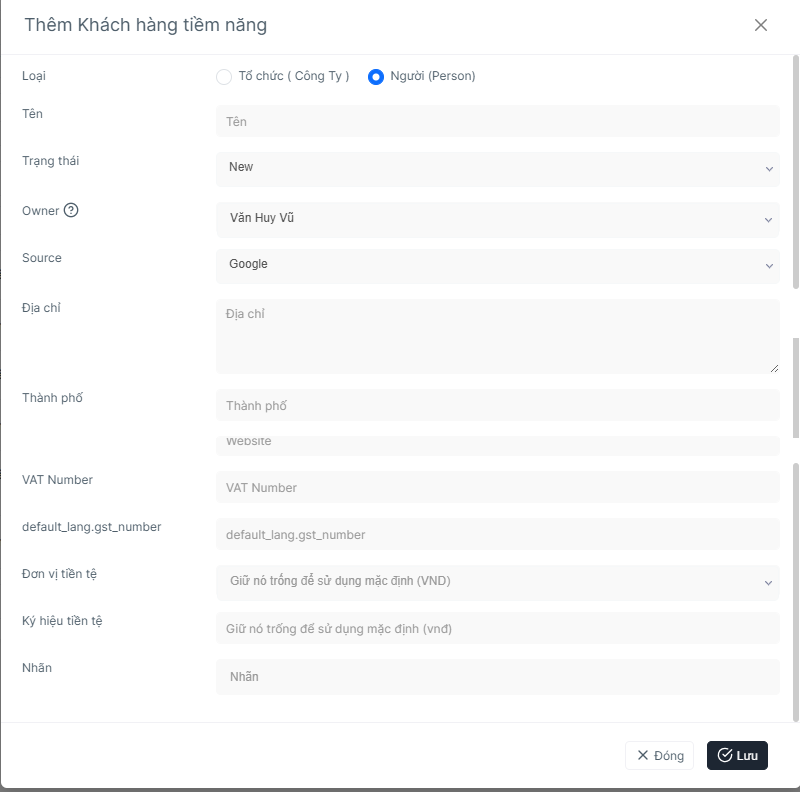
TAB DANH SÁCH
Bộ lọc tìm kiếm
- Bộ lọc theo Owner, Trạng thái, Nhãn, Source, Ngày tạo
- Ô tìm kiếm
Danh sách khách hàng tiềm năng
- Cột Tên: Ấn vào tên hiển thị trong cột, màn hình chuyển hướng đến màn Chi tiết khách hàng tiềm năng. (Xem Chi tiết khách hàng tiềm năng )
- Cột Liên hệ chính: Khi ấn vào tên hiển thị trong cột, màn hình chuyển hướng đến màn thông thông tin hồ sơ của người liên hệ
- Cột Số điện thoại
- Cột Owner: Khi ấn vào tên hiển thị trong cột, màn hình chuyển hướng đến màn thông thông tin hồ sơ của người quản lý dự án
- Cột Ngày tạo
- Cột Trạng thái
Lưu ý:
Danh sách khách hàng tiềm năng hiển thị theo phân quyền của tài khoản (xem tại Cài đặt vai trò)
Xem báo cáo khách hàng tiềm năng của mỗi thành viên (tỷ lệ chuyển đổi, thống kê số lượng khách hàng.v.v. tại Reports > Khách hàng tiềm năng)
Chức năng khác
- Nút
 để chỉnh sửa thông tin khách hàng.
để chỉnh sửa thông tin khách hàng. - Nút
 để xoá thông tin khách hàng
để xoá thông tin khách hàng
TAB DẠNG BẢNG

- Bộ lọc tìm kiếm:
- Lọc theo Owner (Chủ sở hữu)
- Lọc theo Nhãn
- Lọc theo Source (Nguồn khách hàng tiềm năng)
- Dạng bảng Kanban (Trello-style):
- Hiển thị theo các thẻ phân loại trạng thái của khách hàng
- Khách hàng tiềm năng được phân loại thành từng thẻ riêng biệt chưa các thông tin: tên khách hàng tiềm năng, nguồn khách hàng. Nút
 make client: chuyển vào danh sách khách hàng. Nút
make client: chuyển vào danh sách khách hàng. Nút  xem thông tin khách hàng tiềm năng chi tiết.
xem thông tin khách hàng tiềm năng chi tiết. - Các thông tin chỉ xuất hiện trong thẻ nếu có:
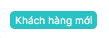 Nhãn khách hàng,
Nhãn khách hàng,  số lượng liên hệ,
số lượng liên hệ,  số lượng hoá đơn, số lượng báo giá,
số lượng hoá đơn, số lượng báo giá,  số lượng tệp tin,
số lượng tệp tin,  số lượng ghi chú,
số lượng ghi chú,  số lượng sự kiện
số lượng sự kiện
Chức năng:
- Giao diện này giúp quản lý và di chuyển khách hàng tiềm năng qua từng giai đoạn theo dạng kéo thả.
- Có thể thêm, lọc và sắp xếp khách hàng dựa trên tiêu chí khác nhau.

